
Dalam upaya untuk memastikan kerahasiaan berselancar di Internet, pengguna sering bertanya bagaimana cara mengatur kata sandi di Google Chrome dan dengan demikian melindungi data pribadi dari orang asing. Di bawah ini kami akan mempertimbangkan bagaimana melakukan hal ini pada komputer dan telepon, kami akan menganalisis kemungkinan kesulitan dan cara untuk menyelesaikannya.
Cara memasukkan kata sandi di Google Chrome
Saat ini, semakin banyak orang ingin memasukkan kata sandi di Google Chrome di pintu masuk dan melindungi diri mereka dari mengunjungi peramban oleh orang asing. Kelemahannya adalah bahwa opsi seperti itu (dalam arti biasa) tidak tersedia untuk komputer dan aplikasi seluler. Tetapi ada beberapa solusi. Dalam kasus PC, kita berbicara tentang membuat profil kedua atau menggunakan aplikasi, dan untuk telepon - hanya tentang menginstal program.
Cara memasukkan kata sandi pada PC
Jika Anda menggunakan Google Chrome di komputer Anda, buat akun untuk menetapkan kata sandi. Untuk melakukan ini:
- Klik Ikon Login Google Chrome.
- Masukkan alamat email Anda. Jika Anda ingin mendaftar di bawah kotak surat baru, klik tautan Opsi lain.
- Di daftar turun bawah, pilih tombol Buat akun baru..
- Isi kolom yang kosong. Pada tahap ini, Anda perlu menentukan nama belakang dan nama depan, dan kemudian menentukan alamat email baru. Anda dapat menggunakan nomor telepon atau membuat bagian dari nama data pribadi.
- Tetapkan kata sandi untuk akun Google Chrome Anda menggunakan huruf, karakter, dan angka.
- Ikat nomor telepon (jika mungkin). Mungkin diperlukan untuk mengembalikan akses ke kotak.
- Konfirmasikan entri data.
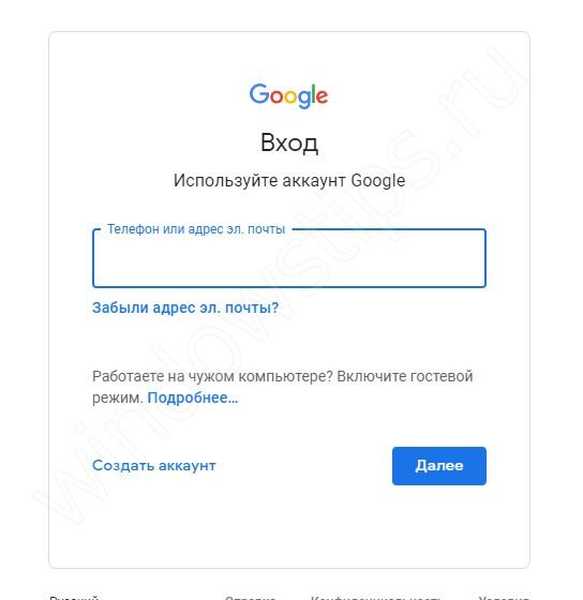
Setelah menyelesaikan langkah-langkah pendahuluan, Anda dapat memasukkan kata sandi di browser Google Chrome. Untuk melakukan ini, ikuti langkah-langkah ini:
- Klik ikon akun Anda di kanan atas.
- Masuk ke bagian manajemen pengguna.
- Klik pada tombol Add User.
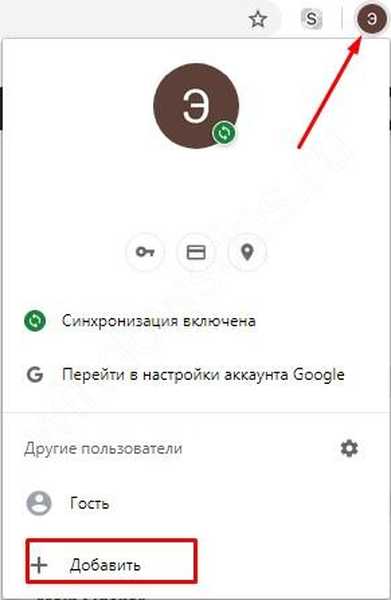
- Tunjukkan nama akun baru, setel ikon dan hapus centang pada bidang Buat pintasan. Sekarang centang kotak di sebelah Jelajahi situs. Jika Anda memiliki anak, Anda dapat membuat profil baginya untuk mengontrol di mana ia masuk.
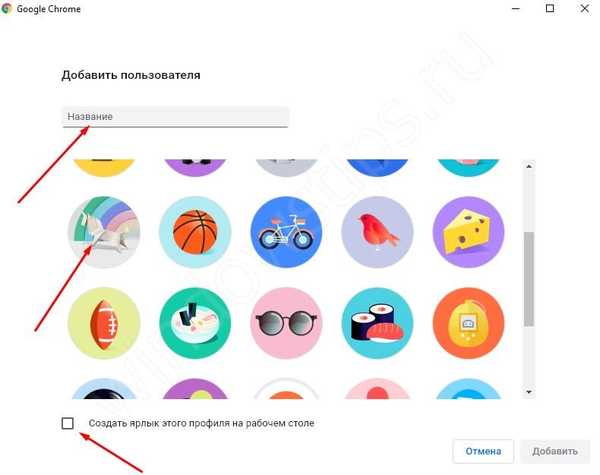
- Simpan informasi dan klik OK..
Untuk memasukkan kata sandi di Google Chrome, klik ikon profil dan keluar. Selanjutnya, Anda harus memasukkan kunci keamanan untuk masuk, karena Anda tidak akan dapat memasukkan profil Anda tanpa itu.
Metode alternatif untuk menetapkan kata sandi di Google Chrome adalah dengan menggunakan ekstensi khusus. Mari kita pertimbangkan LockPW sebagai contoh. Ambil langkah-langkah berikut:
- Buka Alat dan Ekstensi Lanjutan.
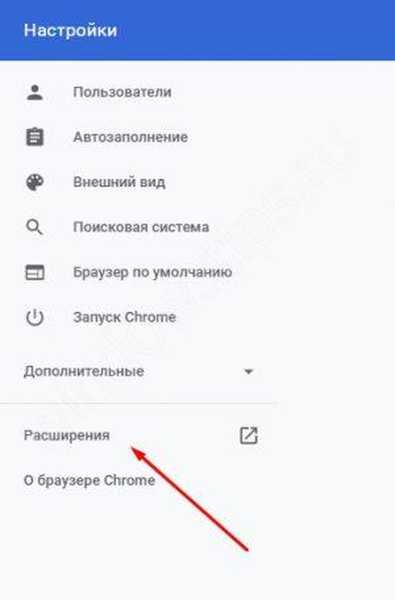
- Masukkan toko ekstensi, cari LockPW dan instal program.
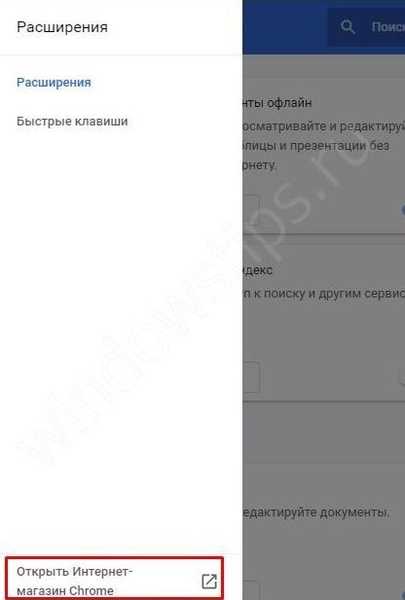
- Di menu pengaturan, aktifkan penggunaan mode Penyamaran. Untuk melakukan ini, kembali ke daftar ekstensi dan centang kotak yang sesuai..
- Baca instruksi dan klik Next.
- Masukkan kunci keamanan yang Anda rencanakan untuk masuk ke Google Chrome.
- Aktifkan ketiga sakelar dan klik Simpan.
Setelah menyelesaikan langkah-langkah di atas, masukkan kata sandi setiap kali Anda memasukkan.
Cara mengatur kata sandi di Google Chrome di ponsel
Petunjuk yang dibahas di atas hanya berfungsi pada PC, tetapi tidak cocok untuk perangkat seluler. Untuk meletakkan kunci keamanan di Google Chrome, Anda harus menggunakan program tambahan. Atau, instal aplikasi AppLock dari Play Market. Dengan itu, Anda dapat memblokir browser untuk pengguna yang tidak sah..
Algoritma adalah sebagai berikut:
- Unduh programnya dari Play Market.
- Buka aplikasi dan di jendela baru klik Mulai.
- Pilih perangkat lunak untuk dikunci. Temukan Google Chrome dalam daftar dan klik kunci di sebelahnya. Itu harus menonjol dalam warna hijau. Jika sudah memiliki keteduhan itu, tidak ada tindakan yang perlu diambil.
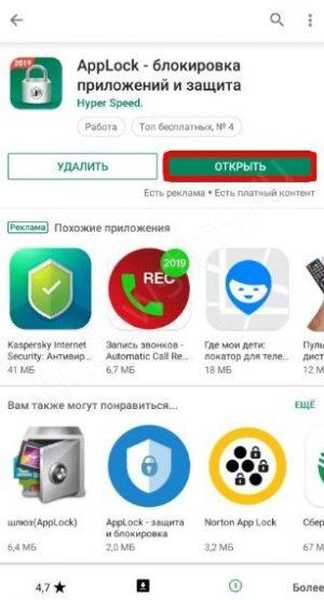
- Siapkan pemblokiran untuk program lain (jika perlu).
- Konfirmasikan tindakan dan klik Blokir..
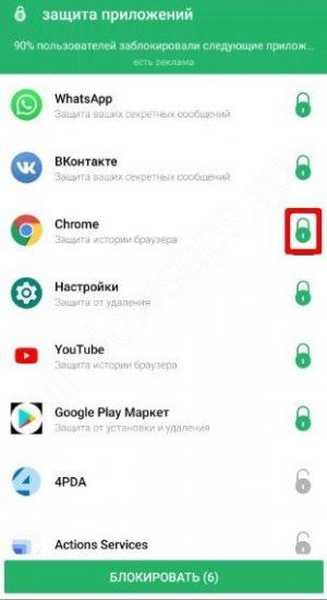
- Pilih metode perlindungan. Beberapa opsi dimungkinkan di sini - menggunakan sidik jari, menggunakan kode atau kunci PIN.
- Pilih pertanyaan keamanan dan masukkan jawabannya..
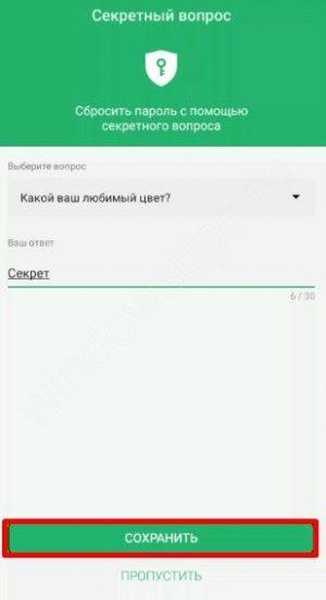
- Buka semua izin untuk aplikasi.
Tindakan ini cukup untuk meletakkan kunci keamanan. Setiap kali Anda masuk ke Google Chrome, sistem akan meminta Anda untuk memasukkannya..
Kemungkinan masalah dan solusinya
Sekarang Anda tahu apakah mungkin memasukkan kata sandi di browser Google Chrome, dan bagaimana melakukannya dengan benar. Seperti yang dapat Anda lihat dari manual, tidak ada cara langsung untuk mengatur kunci keamanan pada login Google Chrome. Anda harus mencari solusinya dalam bentuk membuat profil baru atau menginstal aplikasi tambahan.
Dalam kasus PC, pertimbangkan hal-hal berikut:
- Peramban Google Chrome mengingat tab yang terakhir dibuka. Ini berarti bahwa lain kali Anda masuk dengan data Anda, mereka akan terbuka secara otomatis.
- Perhatikan kualitas kunci keamanan. Saat membuat akun kedua, penting untuk menetapkan kata sandi yang kuat. Kata atau angka sederhana mudah untuk dipecahkan.
- Jika alamat email berfungsi melalui Gmail tetapi memiliki ekstensi yang berbeda (bukan com), metode di atas tidak akan berfungsi.
Sedangkan untuk ponsel, program di atas jauh dari satu-satunya. Di Play Market, Anda dapat mengambil aplikasi lain.
Untuk melengkapi langkah-langkah di atas, Anda dapat menggunakan metode perlindungan lainnya. Atau, memblokir akses ke kata sandi. Untuk melakukan ini, buka Pengaturan dan Bantuan, dan di sana Tentang browser. Pastikan Anda menginstal Google Chrome terbaru. Setelah itu, ikuti tautan chrome: // flags dan temukan opsi untuk menonaktifkan otentikasi ulang kata sandi. Nyalakan dan mulai kembali Web Explorer.
Agar tidak ada yang bisa masuk ke pengaturan penjelajah web, mereka juga bisa dilindungi. Untuk melakukan ini, buka bagian pengaturan pada browser Google Chrome, klik tombol Enter Chrome dan masukkan chrome: // flags. Di sana, nyalakan sistem manajemen profil baru dan buat akun anak. Pastikan untuk mencentang kotak "Lihat situs yang dibuka oleh pengguna ini ...". Setelah restart, muncul tombol baru yang memungkinkan Anda memblokir akun.

Ringkasan
Metode di atas memungkinkan Anda untuk meletakkan kata sandi di Google Chrome dan karenanya melindungi akun Anda dari orang asing. Pada saat yang sama, semua orang membuat pilihan opsi mana untuk memberikan preferensi (ke aplikasi atau membuat akun kedua).
Anda mungkin tertarik pada:
- Cara memblokir situs di Google Chrome dan mengucapkan selamat tinggal pada spam selamanya
- Apa itu Google Chrome: selamat datang di dunia browser!
- Cara mengaktifkan cookie di Google Chrome dan apakah itu benar-benar diperlukan untuk Anda?
- IsiOtomatis di Google Chrome: opsi yang berguna atau fungsionalitas berbahaya?











